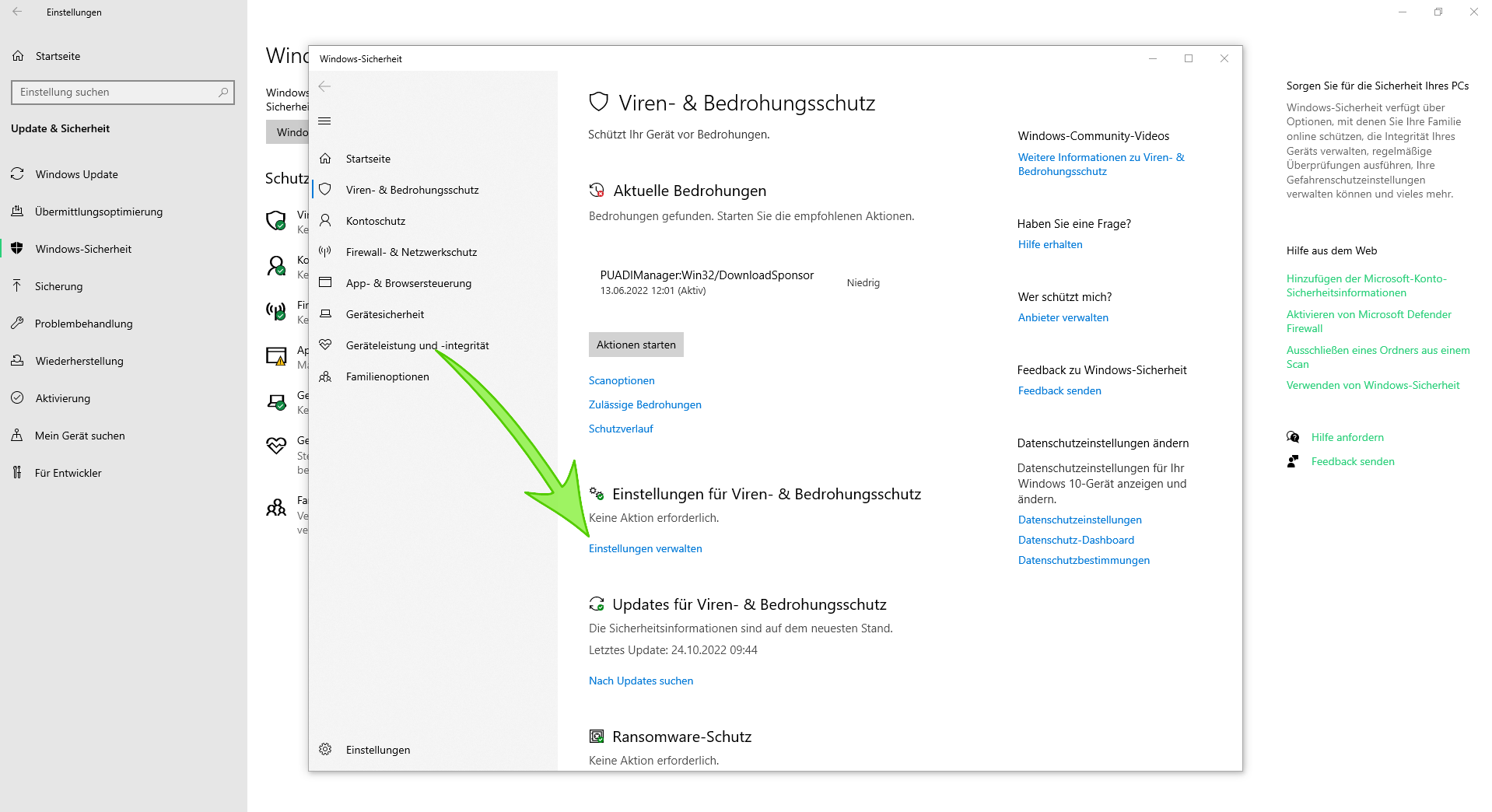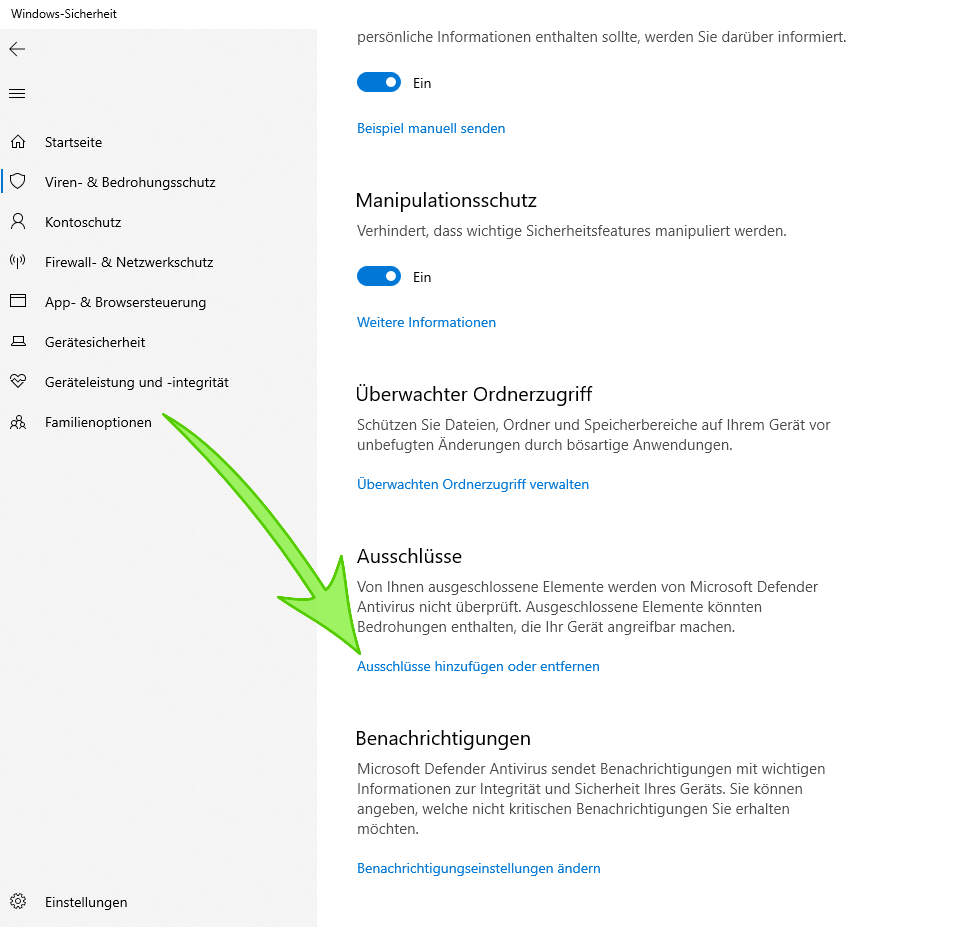Wenn Sie Ihre Kassensoftware unter Windows verwenden, können Probleme beim Belegabschluss oder Zugriff auf die TSE durch den Windows Defender (Windows Firewall) verursacht werden. Um das zu verhindern, müssen im Windows Defender Ausnahmeregelungen hinterlegt werden. Für diese Einstellung benötigen Sie Administrator-Rechte. Gehen Sie wie folgt vor:
- Beenden Sie die Kassenanwendung, der Kassen-PC muss weiter laufen.
- Wechseln Sie zu Start > Einstellungen > Update und Sicherheit > Windows-Sicherheit > Viren- und Bedrohungsschutz.
- Wählen Sie unter Einstellungen für den Viren- und Bedrohungsschutz die Option Einstellungen verwalten.
- Scrollen Sie runter und wählen Sie unter Ausschlüsse die Option Ausschlüsse hinzufügen oder entfernen.
- Wählen Sie Ausschluss hinzufügen und wählen Sie dann den Ordner KORONA.pos Client. Der Ausschluss eines Ordners gilt auch für alle Unterordner innerhalb des Ordners. Wählen Sie außerdem das TSE-Laufwerk aus und fügen es ebenfalls hinzu.
Achtung: Wählen Sie nicht den Unterordner KORONA.pos Client/bin . Es muss unbedingt der Wurzelordner KORONA.pos Client ausgewählt sein.
Wenn Sie den Ordner KORONA.pos Client nicht finden, wurde er umbenannt.
Dann öffnen Sie mit Rechtsklick auf die Desktopverknüpfung das Kontextmenü und wählen die Option „Dateipfad öffnen“. Sie sind nun im Bin-Ordner des Kassenverzeichnisses. Gehen Sie eine Ebene höher. Dieses Verzeichnis muss zu den Ausschlüssen hinzugefügt werden.